ウィジェットをWPページと投稿に追加する方法–3つの簡単なステップで
公開: 2022-04-07- ウィジェットとは何ですか?
- なぜウィジェットが必要なのですか?
- WordPressで利用できるウィジェットの種類は何ですか?
- ウィジェットをWPページと投稿に追加する方法–3つの簡単なステップで
- プラグインなしでWPページと投稿にウィジェットを追加する方法
- 概要
- 必読の記事
5つの簡単なステップでウィジェットをWPページと投稿に追加する方法を学ぶことを楽しみにしているなら、この記事は間違いなくあなたのためです。 ウィジェットは、Webサイトに機能を追加できるため、すばらしいアドオンです。 ですから、時間を無駄にしないことをお勧めします。すぐに始めましょう。
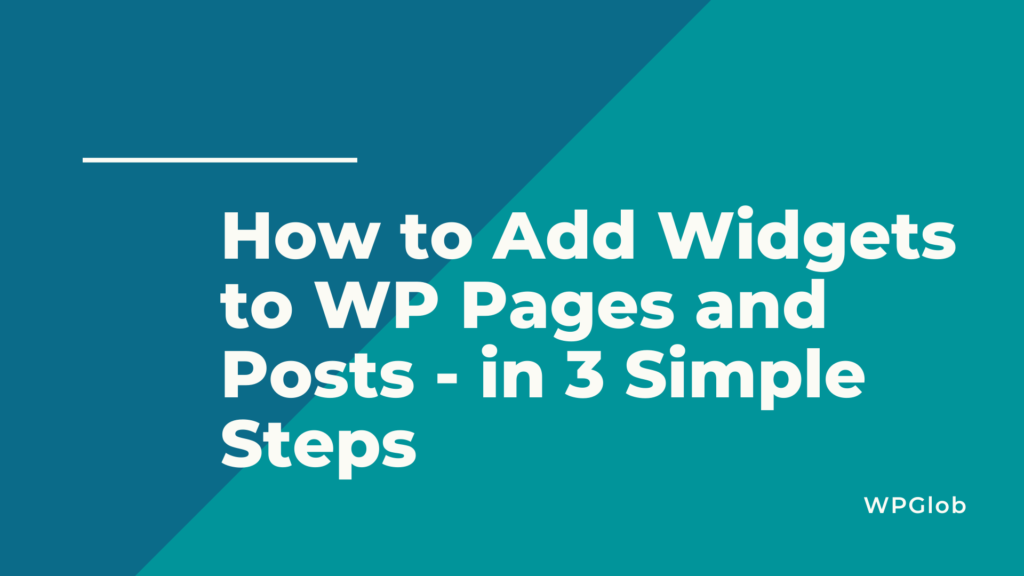
ウィジェットとは何ですか?
最初から始めるために、ウィジェットが何であるかを理解しましょう。 基本的に、ウィジェットはコンテンツのブロックです。 これらは、通常、WordPressのサイドバー、フッター、およびサイトの他のウィジェット領域に追加できるブロックです。
ウィジェットには、個々のページまたは投稿とは別の要素が含まれています。 また、それらは通常、Webサイトのすべての領域に表示されます。 ただし、ここでは、可視性を完全に制御できます。つまり、ウィジェットを表示する場所を選択できます。たとえば、ホームページのみです。
ウェブサイトにウィジェットを追加する場合は、ウィジェット領域にritを登録する必要があります。 テーマは通常、機能ではなくデザインやレイアウトに強く関連しているため、これらの領域を作成します。 ほとんどのテーマにはサイドバーとフッターにウィジェットスペースが含まれていますが、テーマ全体にいくつかのウィジェットの場所が含まれているテーマもあります。
また、ほとんどのWP Webサイトのテーマには、非常に多くのウィジェットがプリロードされていることに注意してください。 この場合、何もコーディングしたり、プラグインを追加したりする必要がないため、これは大きな利点です。これにより、Webサイトの速度が低下する可能性があります。 ただし、プラグインとコーディングを使用して、必要な数のウィジェットを追加できます。
なぜウィジェットが必要なのですか?
ウィジェットは、画像ギャラリー、ソーシャルメディアフィード、さらには引用や投稿(Webサイトにダイナミクスを追加する他の要素とともに)をWebサイトに追加する最も簡単な方法です。 WordPressウィジェットは、あらゆる種類のコンテンツをWebサイトに非常に簡単に追加できるため、非常に便利です。
ページや投稿など、Webサイトのどこかにコンテンツを追加する場合は、いつでもウィジェットを使用できます。 ウィジェットは、あなただけでなくユーザーにとっても本当に便利です。
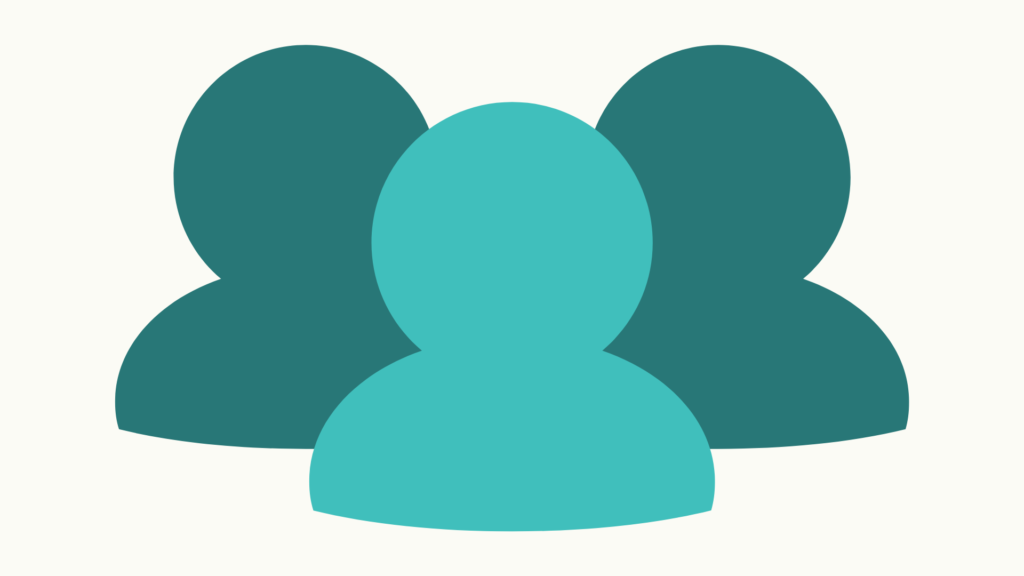
WordPressではどのような種類のウィジェットが利用できますか?
WordPressで利用できるウィジェットには複数の種類があります。 また、WordPressプラグインディレクトリからそれらのいくつかをダウンロードすることができます。 メディア、ソーシャルメディアフィード、ナビゲーション、検索、地図、その他多くの種類の情報など、あらゆる種類のウィジェットを利用できます。 ここで重要なことは、船外に出ないことです。 いくつかのタイプをさらに詳しく確認しましょう。
- ショッピングカートウィジェット:このウィジェットは、WPWebサイトをフル機能のWooCommerceストアに変えるためにWooCommerceを使用するユーザーにとって非常に役立ちます。
- ログインウィジェット:このウィジェットは、メンバーシップWebサイトをお持ちの場合に使用します。 顧客は、登録またはログインするために別のログインページにアクセスする必要がないため、ウィジェットボタンをクリックしてログインするだけで済みます。
- フォームウィジェット:顧客に連絡してもらいたい場合は、Webサイトにフォームウィジェットを含めることをお勧めします。 このウィジェットは、連絡先情報を簡単に見つけて、質問、フィードバック、または提案を送信するのに役立ちます。
- メディアウィジェット:このウィジェットを使用すると、メディアサイドバーウィジェットをWebサイトに追加して、訪問者がWebサイトのフッターまたはサイドバーの画像を簡単に表示できるようになるため、非常に便利です。 このウィジェットを使用すると、画像をリンクに変換することもできます。
- 召喚状ウィジェット:これは、ユーザーが召喚状をフォローするように促すのに役立つすばらしいウィジェットです。 テキストが表示されたシンプルなボタン、HTMLウィジェット、または画像ウィジェットにすることができます。

ウィジェットをWPページと投稿に追加する方法–3つの簡単なステップで
最後に、最初のステップから始めて、記事の「ハウツー」の部分を確認してみましょう。 ウィジェットの追加のコーディング部分を確認していないため、「AMRShortcodeAnyWidget」と呼ばれる最も簡単なプラグインの1つを選択しました。 プラグインなしでウィジェットを追加できるのに、なぜプラグイン付きのウィジェットを追加したいのですか? 答えは簡単です。デフォルトのウィジェットはそれを追加するだけですが、プラグインによって追加されたウィジェットを使用すると、それらを表示する場所を制御できます。 特定のページや投稿に対してそれらを有効または無効にすることもできます。
さらに、私たちが使用しているプラグインには、80.000以上のアクティブなインストールがあり、5つ星の評価のうち4.5であり、定期的に更新されます。 準備ができたら、始めましょう。
1.インストール
少し前に述べたように、やりすぎて本当に役立つウィジェットを追加しないでください。 すべてから始めるには、以下の手順に従ってください。
- WP管理者のdahsboardに移動します
- [プラグイン]>[新規追加]をクリックします
- 検索行に「AMRShortcodeAnyWidget」と入力し、[インストール]>[アクティブ化]をクリックします。
- サイドバーを確認し、プラグインの設定にアクセスします(ダッシュボード)
2.プラグインを理解する
このプラグインは非常に使いやすく、ウィジェットをショートコードに変換し、それらのショートコードを任意のページに貼り付けたり、Webサイトに投稿したりできます。 さらに、ショートコードを使用して複数のウィジェットを追加できます。 そして最も重要なことは、このプラグインはClassicとGutenbergEditorの両方でうまく機能することです。
3.ショートコードをコピーして貼り付けます
必要なウィジェットのショートコードをコピーして、投稿またはページのビジュアルエディターに貼り付けます。 これらは、ウィジェットをWPの投稿とページに追加するために完了する必要のあるすべてのステップです。


プラグインなしでWPページと投稿にウィジェットを追加する方法
プラグインを使用してウィジェットをWebサイトに追加する方法についてはすでに確認しました。 利点と一緒に; ただし、プラグインには、Webサイトの速度が低下するなどの欠点もあります。 プラグインは、Webサイトの読み込み時間を長くする傾向がある追加の情報です。 さらに、特定のページや投稿にウィジェットを表示する必要がない場合もあるため、インストールやカスタマイズの手間をかける必要はありません。 ダッシュボードからすべてを行うことができます。
ステップバイステップガイド
したがって、箇条書きで示されている手順は次のとおりです。
- Webサイトにウィジェットを追加するために必要な最初のステップは、管理者のダッシュボードにログインし、基本的にバックエンドからWebサイトにアクセスすることです。
- その後、[外観]>[ウィジェット]>[新しいウィジェットの追加]に移動します
- そこで、利用可能なデフォルトのWordPressウィジェットのリストとその簡単な説明を確認できます。
- そこからウィジェットを追加するには、テーマにまだ操作可能なウィジェットがない場合は、ドラッグアンドドロップエディターを使用してウィジェット領域にドロップするだけです。 逆の操作を行うと、Webサイトからウィジェットを削除でき、ウィジェットを並べ替えるために、ウィジェットを上下にドラッグできます。
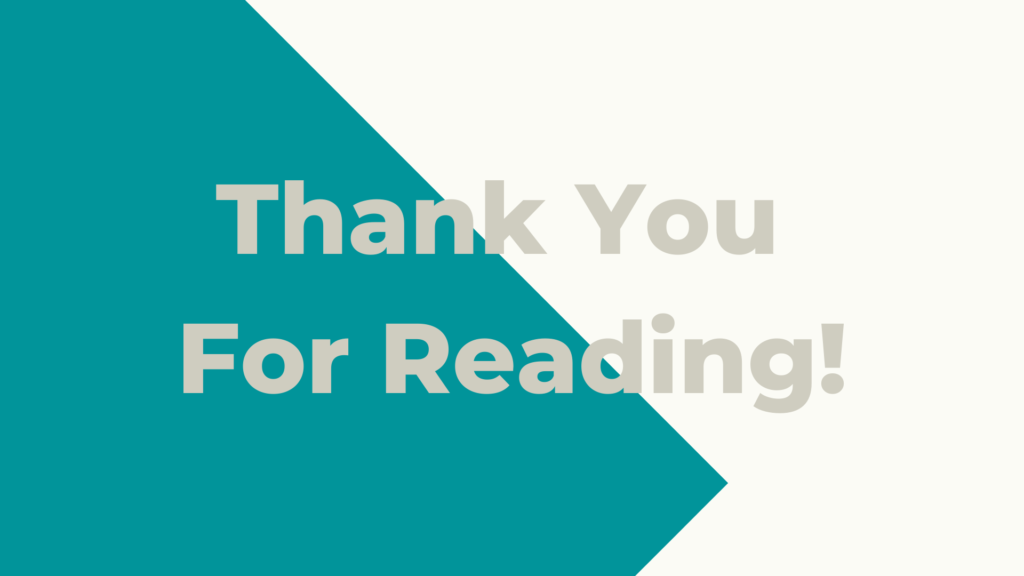
概要
「WPページと投稿にウィジェットを追加する方法– 5つの簡単なステップで」の記事では、最大の簡単な方法で手順を説明しようとしました。これがお役に立てば幸いです。 ウィジェットはあなたのウェブサイトのための信じられないほどのアドオンであり、多くの興味深い機能を実行し、あなたのウェブサイトをレベルアップするために必要な要素をたくさん追加することができます。 したがって、それらを追加する方法を知ることは本当に重要です。
この記事が気に入ったら、たくさんのWordPressチュートリアルが掲載されたYouTubeチャンネルをチェックすることを忘れないでください! また、FacebookとTwitterで私たちを見つけることができます。ここでは、今後のイベントに関する興味深い最新情報を投稿しています。
必読の記事
また、必読の記事もチェック! このリストには、Webサイトをレベルアップするのに役立つ非常に役立つ記事があります。 WPGlob Webサイトの記事は、ユーザーエクスペリエンスを向上させるために、それに応じて分類されています。 各カテゴリの下に、WPの使用を開始し、レビューを確認し、独自のプラグインを販売するのに役立つ記事があります。
初心者ガイド–これは特に初心者向けに作成されたブログのカテゴリです。 このカテゴリでは、WordPressの使用を開始するために必要なすべてのものを見つけることができます。 このカテゴリの各記事は、シンプルでわかりやすい言語で書かれています。 WordPressで旅を始めたばかりの場合は、ぜひチェックしてください。
プラグインレビュー–このカテゴリには、さまざまなプラグインに関連するすべての必要な記事があります。 各記事はプラグインを提示し、プラグインへの完全で正直な洞察を提供します。 通常、このカテゴリのすべての記事には、主な機能、長所と短所、およびレビュー中のプラグインの一般的な評価が含まれています。
トップリスト–このタブの下で、ユーザーは他の競合他社の中で最高のプラグインを見つけることができます。 このカテゴリの各記事は、調査にかかる時間を節約し、最高のリストを提供することを目的としています。
プラグインマーケティング–これは当社のウェブサイトでは比較的新しいカテゴリです。 ただし、現在でもこのカテゴリの下で、Webサイトの宣伝に役立つ多くの重要なプラグインマーケティング記事を見つけることができます。 これらの記事を使用すると、WPでアクティブなインストールを増やす方法、効果的なプラグインの説明を作成する方法、およびプラグインを宣伝する方法を理解できます。
